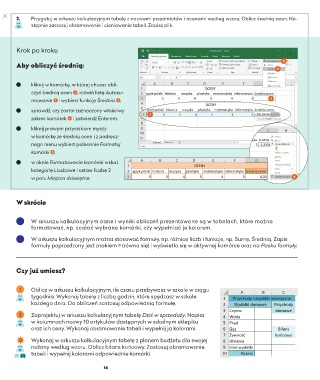Page 18 - informatyka 5
P. 18
2. Przygotuj w arkuszu kalkulacyjnym tabelę z nazwami przedmiotów i ocenami według wzoru. Oblicz średnią ocen. Na-
stępnie zastosuj obramowanie i cieniowanie tabeli. Zapisz plik.
Krok po kroku
2
Aby obliczyć średnią:
3
kliknij w komórkę, w której chcesz obli-
czyć średnią ocen 1 , rozwiń listę Autosu-
mowanie 2 i wybierz funkcję Średnia 3 , 1
sprawdź, czy został zaznaczony właściwy
4
zakres komórek 4 i zatwierdź Enterem,
kliknij prawym przyciskiem myszy
w komórkę ze średnią ocen i z podręcz-
nego menu wybierz polecenie Formatuj
komórki 5 ,
w oknie Formatowanie komórek wskaż
kategorię Liczbowe i ustaw liczbę 2
w polu Miejsca dziesiętne. 5
W skrócie
W arkuszu kalkulacyjnym dane i wyniki obliczeń prezentowane są w tabelach, które można
formatować, np. scalać wybrane komórki, czy wypełniać je kolorem.
W arkuszu kalkulacyjnym można stosować formuły, np. różnicę liczb i funkcje, np. Sumę, Średnią. Zapis
formuły poprzedzony jest znakiem = (równa się) i wyświetla się w aktywnej komórce oraz na Pasku formuły.
Czy już umiesz?
1 Oblicz w arkuszu kalkulacyjnym, ile czasu przebywasz w szkole w ciągu
tygodnia. Wykonaj tabelę z liczbą godzin, które spędzasz w szkole
każdego dnia. Do obliczeń zastosuj odpowiednią formułę.
2 Zaprojektuj w arkuszu kalkulacyjnym tabelę Dziś w sprzedaży. Napisz
w kolumnach nazwy 10 artykułów dostępnych w szkolnym sklepiku
oraz ich ceny. Wykonaj obramowanie tabeli i wypełnij ją kolorami.
3 Wykonaj w arkuszu kalkulacyjnym tabelę z planem budżetu dla swojej
rodziny według wzoru. Oblicz bilans końcowy. Zastosuj obramowanie
tabeli i wypełnij kolorami odpowiednie komórki.
16